Docker: 잘못된 참조 형식 오류를 수정하는 방법

Docker를 사용하면 컨테이너를 쉽게 빌드, 실행 및 관리할 수 있습니다. 하지만 이미지를 실행하거나 빌드할 때 "잘못된 참조 형식" 오류가 발생할 수 있습니다.
Excel을 사용하여 정보를 더 작은 조각으로 나눌 수 있습니다. 필요한 데이터를 찾고 조작하는 것은 많은 Excel 사용자에게 중요한 목표입니다.

사람의 전체 이름이 있는 경우 이름이나 성만 입력해야 할 수 있습니다. 예를 들어 고객에게 친근한 자동 이메일을 보내는 경우 비인간적으로 들리지 않도록 고객의 이름을 사용해야 합니다. 설문 응답자 목록을 검토하는 경우 성을 사용하거나 익명성을 유지하기 위해 성을 숨기는 것이 중요할 수 있습니다.
Excel에서는 이 프로세스를 간단하게 수행할 수 있으며 다양한 접근 방식을 사용할 수 있습니다. 다음은 수식을 사용하여 별도의 이름 및 성 열을 만드는 데 도움이 되는 자습서입니다. 중간 이름 문제도 다룹니다.
이름을 여러 부분으로 나누기 위한 Excel 수식
어디에서 시작합니까?
이름 구분
다음은 일반 공식입니다.
=LEFT(셀,찾기(" ",셀,1)-1)
실행하려면 분할하려는 첫 번째 전체 이름이 포함된 셀 포인터로 cell을 바꿉니다. 이 예에서는 B2를 선택하고 수식을 입력하려고 합니다.
=LEFT(A2,FIND(" ",A2,1)-1)
그러나 일부 장치에서는 이 수식이 쉼표 대신 세미콜론을 사용한다는 점에 유의해야 합니다. 따라서 위 공식이 작동하지 않는 경우 다음 버전을 대신 사용해야 할 수 있습니다.
=LEFT(셀;FIND(" ";셀;1)-1)
이 예에서는 다음을 사용합니다.
=LEFT(A2,FIND(" ",A2,1)-1)
이제 채우기 핸들을 이름 열의 끝으로 드래그하기만 하면 됩니다.
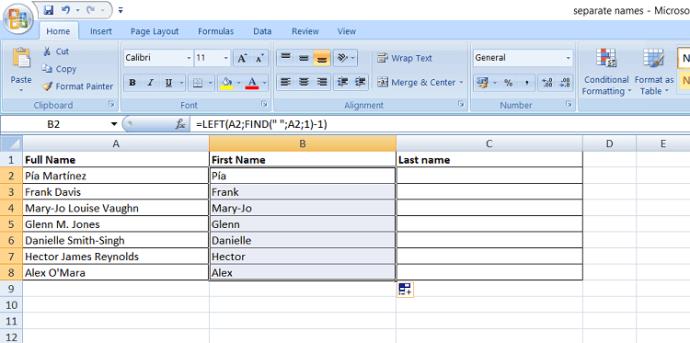
LEFT 함수를 사용하면 텍스트의 왼쪽 끝에서 시작하여 문자열을 구분할 수 있습니다. 이 수식의 FIND 부분은 전체 이름의 첫 번째 공백을 찾으므로 빈 공백 앞에 오는 전체 이름 부분을 얻습니다.
따라서 하이픈으로 연결된 이름은 함께 유지되며 특수 문자가 포함된 이름도 함께 유지됩니다. 그러나 전체 이름 열에는 중간 이름이나 중간 이니셜이 포함되지 않습니다.
쉼표 또는 세미콜론?
공식이 모든 사람에게 동일하지 않은 이유는 무엇입니까?
많은 Excel 사용자의 경우 Excel 함수는 쉼표를 사용하여 입력 데이터를 구분합니다. 그러나 일부 장치에서는 지역 설정이 다릅니다.
Excel에서 어떤 기호가 사용되는지 알아보려면 수식을 입력하기만 하면 됩니다. =LEFT(를 입력하기 시작하면 올바른 서식을 제안하는 호버 텍스트가 표시됩니다.
성 구분
성을 구분할 때도 같은 방법을 사용하십시오. 이번에는 문자열을 오른쪽부터 구분하는 RIGHT 공식을 사용해야 합니다.
필요한 공식은 다음과 같습니다.
=RIGHT(셀, LEN(셀) – SEARCH(“#”, SUBSTITUTE(셀,” “, “#”, LEN(셀) – LEN(SUBSTITUTE(셀, ” “, “”)))))
위의 예에서 C2 셀에 다음 수식을 사용합니다.
=RIGHT(A2,LEN(A2)-SEARCH("#",SUBSTITUTE(A2," ","#",LEN(A2)-LEN(SUBSTITUTE(A2," ","")))))
다시 한 번 쉼표에서 세미콜론으로 전환해야 할 수 있습니다. 즉, 다음을 사용해야 할 수도 있습니다.
=RIGHT(A2;LEN(A2)-SEARCH("#";SUBSTITUTE(A2;" ";"#";LEN(A2)-LEN(SUBSTITUTE(A2;" ";"")))))
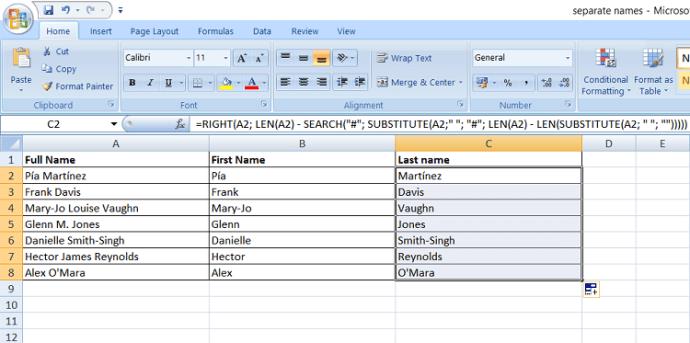
하이픈으로 연결된 성 및 특수 문자가 있는 성은 그대로 유지됩니다.
이 공식이 이름에 대한 공식보다 더 복잡한 이유는 무엇입니까? 성에서 중간 이름과 중간 이니셜을 구분하는 것이 더 어렵습니다.
중간 이름과 이니셜을 성과 함께 나열하려면 다음 공식을 사용할 수 있습니다.
=RIGHT(셀, LEN(셀) – SEARCH(" ", 셀))
또는:
=RIGHT(A2,LEN(A2)-SEARCH(" ",A2))
또는:
=RIGHT(A2;LEN(A2)-SEARCH(" ";A2))
하지만 중간 이름을 구분하려면 어떻게 해야 할까요? 흔하지는 않지만 알아두면 유용할 수 있습니다.
중간 이름 분리
중간 이름의 공식은 다음과 같습니다.
=MID(셀, SEARCH(" ", 셀) + 1, SEARCH(" ", 셀, SEARCH(" ", 셀)+1) – SEARCH(" ", 셀)-1)
위의 예에서 다음을 얻습니다.
=MID(A2,SEARCH(" ",A2)+1,SEARCH(" ",A2,SEARCH(" ",A2)+1)-SEARCH(" ",A2)-1)
Excel에서 세미콜론을 사용하는 경우 수식은 다음과 같습니다.
=MID(A2;SEARCH(" ";A2)+1;SEARCH(" ";A2;SEARCH(" ";A2)+1)-SEARCH(" ";A2)-1)
수식을 입력한 후 채우기 핸들을 아래로 끕니다. 다음은 위의 예에 추가된 중간 이름 열입니다.
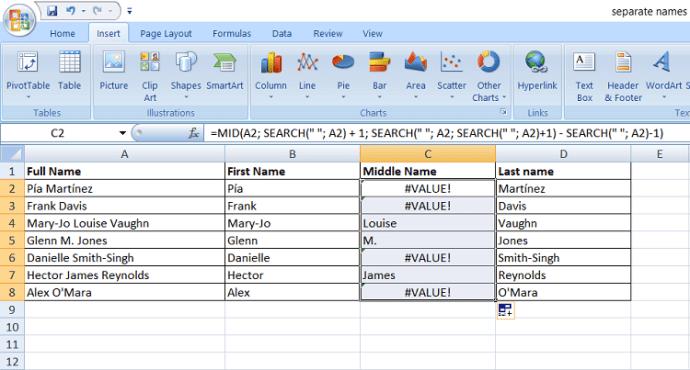
전체 이름에 중간 이름이나 이니셜이 포함되지 않은 경우 이 열에서 값이 0이 되어 #VALUE!로 표시될 수 있습니다. #VALUE! 대신 빈 셀을 가져오려면 IFERROR 함수를 사용할 수 있습니다.
그러면 수식이 다음과 같이 됩니다.
=IFERROR(MID(셀, SEARCH(" ", 셀) + 1, SEARCH(" ", 셀, SEARCH(" ", 셀)+1) – SEARCH(" ", 셀)-1),"")
또는:
=IFERROR(MID(A2,SEARCH(" ",A2)+1,SEARCH(" ",A2,SEARCH(" ",A2)+1)-SEARCH(" ",A2)-1),"")
또는:
=IFERROR(MID(A2;SEARCH(" ";A2)+1;SEARCH(" ";A2;SEARCH(" ";A2)+1)-SEARCH(" ";A2)-1);"")
여러 중간 이름을 분리하는 한 가지 접근 방식
목록에 있는 사람이 중간 이름이 여러 개인 경우 어떻게 됩니까? 위의 공식을 사용하면 첫 번째 중간 이름만 검색됩니다.
이 문제를 해결하기 위해 중간 이름을 구분하는 다른 접근 방식을 시도할 수 있습니다. 성과 이름 열을 생성한 경우 간단히 잘라낼 수 있습니다. 남은 모든 것은 중간 이름으로 간주됩니다.
이 공식은 다음과 같습니다.
=TRIM(MID(셀1,LEN(셀2)+1,LEN(셀1)-LEN(셀2&셀3)))
여기서 cell1은 Full Name 열 아래의 셀 포인터를 나타내고, cell2는 First Name 열 아래의 셀 포인터를 나타내며, cell3은 Last Name 열 아래의 셀 포인터를 나타냅니다. 위의 예에서 다음을 얻습니다.
=TRIM(MID(A2,LEN(B2)+1,LEN(A2)-LEN(B2&D2)))
또는:
=TRIM(MID(A2;LEN(B2)+1;LEN(A2)-LEN(B2&D2)))
이 공식을 사용하면 0 값에 대해 걱정할 필요가 없습니다.
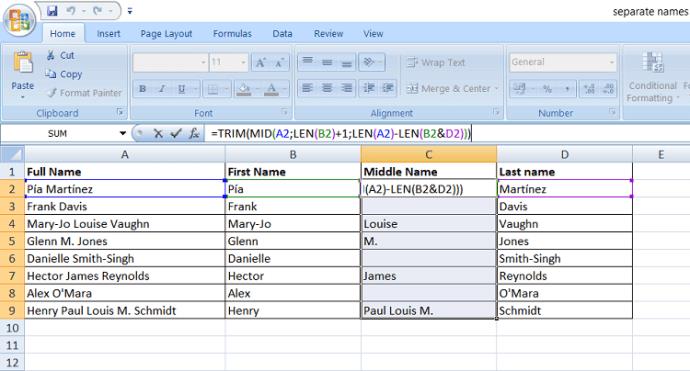
빠른 요약
전체 이름을 여러 부분으로 나누는 데 사용할 수 있는 공식은 다음과 같습니다.
이름: =LEFT(cell,FIND(" ",cell,1)-1)
성: =RIGHT(셀, LEN(셀) – SEARCH(“#”, SUBSTITUTE(셀,” “, “#”, LEN(셀) – LEN(SUBSTITUTE(셀, ” “, “”)))) )
중간 이름: =IFERROR(MID(셀, SEARCH(" ", 셀) + 1, SEARCH(" ", 셀, SEARCH(" ", 셀)+1) – SEARCH(" ", 셀)-1)," ”)
중간 이름에 대한 대체 공식: =TRIM(MID(cell1,LEN(cell2)+1,LEN(cell1)-LEN(cell2&cell3)))
수식을 사용하지 않고 성과 이름 분리
잘못 입력될 수 있는 많은 수식을 입력하고 싶지 않다면 Excel의 기본 제공 텍스트를 열로 변환 마법사를 활용하십시오.
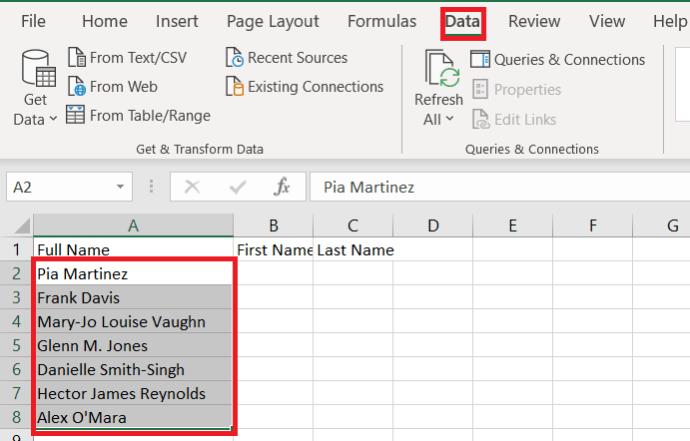

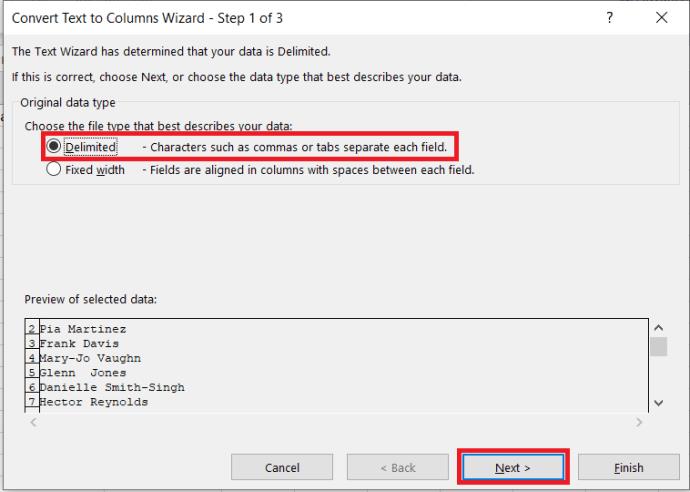 클릭합니다 .
클릭합니다 .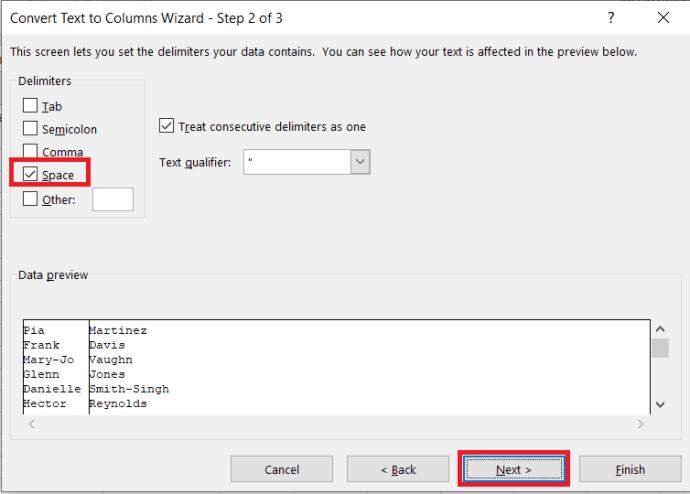
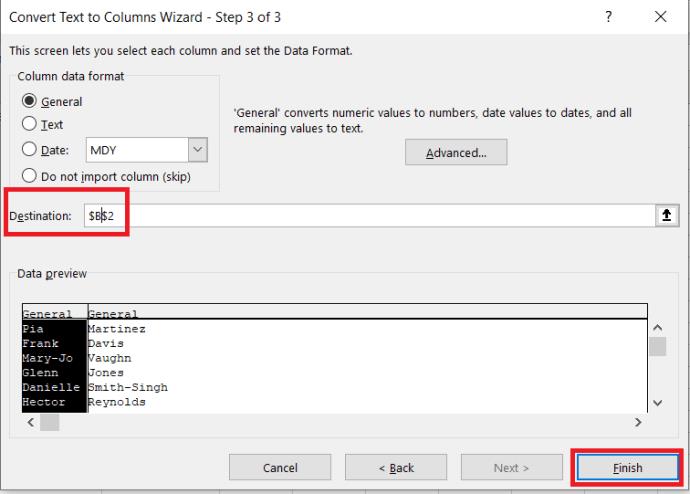 최종 결과는 다음과 같아야 합니다.
최종 결과는 다음과 같아야 합니다.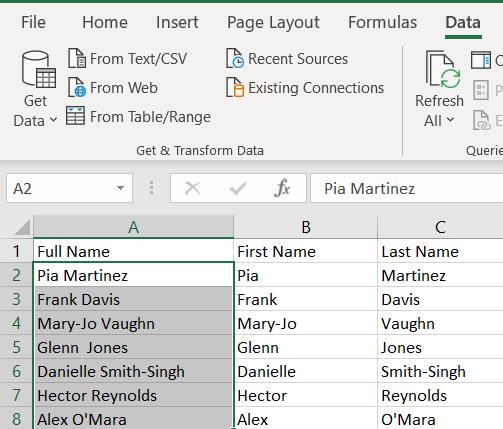
마지막 말
Excel에서 이 문제를 해결하는 다른 많은 방법이 있습니다. 사용 가능한 옵션 중 원하는 것을 수행하지 못하는 경우 좀 더 조사하십시오.
수식 사용은 비교적 간단하며 사용 중인 Excel 버전에 따라 달라지지 않습니다. 그러나 안타깝게도 여전히 오류가 발생할 수 있습니다.
예를 들어, 사람의 전체 이름이 성으로 시작하는 경우 잘못된 방식으로 분리됩니다. 수식은 또한 le Carré 또는 van Gogh와 같이 접두사 또는 접미사를 포함하는 성에 문제가 있습니다. 누군가의 이름이 Jr.로 끝나면 성으로 표시됩니다.
그러나 이러한 문제가 나타날 때 이를 해결하기 위해 추가할 수 있는 수정 사항이 있습니다. 수식으로 작업하면 이러한 복잡성을 해결하는 데 필요한 유연성을 얻을 수 있습니다.
Docker를 사용하면 컨테이너를 쉽게 빌드, 실행 및 관리할 수 있습니다. 하지만 이미지를 실행하거나 빌드할 때 "잘못된 참조 형식" 오류가 발생할 수 있습니다.
Windows 11에서는 작업 표시줄에 시계를 표시하는 것 외에도 컴퓨터 화면에도 시계를 표시하도록 설정할 수 있습니다.
시스템이 부팅되지 않는데 마더보드에 빨간 불이 켜지는 걸 보면 무섭습니다. 특히 마더보드에서 불이 켜진 이유를 알려주지 않는다면 더욱 그렇습니다.
BIOS에서 USB 포트 잠금을 해제하는 것은 어렵지 않습니다. 하지만 컴퓨터 USB 포트를 잠그는 방법은 무엇일까요? Quantrimang.com에서 확인해 보세요!
잘못된 시스템 구성 정보는 Windows 10 시스템에서 흔히 발생하는 버그 확인 오류입니다. 이 문제를 해결하는 몇 가지 해결책을 살펴보겠습니다.
Windows 11의 돋보기 반전 기능을 사용하면 특히 빛에 민감한 사용자의 경우 텍스트의 가독성을 향상시킬 수 있습니다.
직접 PC 시스템을 조립하고 고속 RAM에 투자하기로 했다면, RAM이 광고된 속도로 작동할 수 있는지 어떻게 확인할 수 있을까요?
Windows에는 기본적으로 보안이 설정되어 있지 않으므로, 일부 기본 설정을 변경해야 합니다.
동적 DNS(DDNS 또는 DynDNS라고도 함)는 인터넷 도메인 이름을 동적 IP 주소를 사용하는 컴퓨터에 매핑하는 서비스입니다. 대부분의 컴퓨터는 DHCP를 통해 라우터에 연결되는데, 이는 라우터가 컴퓨터에 IP 주소를 무작위로 할당한다는 것을 의미합니다.
임시 파일, 오래된 백업, 중복 데이터, 사용하지 않는 앱 등 개인 파일을 건드리지 않고도 공간을 확보할 수 있는 방법은 많습니다.
특수 프로그램을 사용하여 파일의 MD5 및 SHA1 코드를 검사하여 파일에 오류가 있는지 확인해 보겠습니다. MD5 검사 소프트웨어인 HashCalc는 MD5 및 SHA1 코드를 검사하는 데 매우 유용한 도구 중 하나입니다.
모니터라고 하면 PC나 노트북에 연결된 모니터를 떠올리실 수 있습니다. 하지만 실제로 모니터는 다른 여러 기기와도 호환될 수 있습니다.
파일 탐색기에서 드라이브에 자물쇠 아이콘이 있는 이유가 궁금하신가요? 이 글에서는 자물쇠 아이콘의 의미와 Windows 10에서 드라이브의 자물쇠 아이콘을 제거하는 방법을 설명합니다.
숫자 서식은 숫자가 표시되는 방식을 결정하며, 여기에는 소수점 구분 기호(마침표나 쉼표 등)와 천 단위 구분 기호 선택이 포함됩니다. Windows 11에서 숫자 서식을 변경하는 방법은 다음과 같습니다.
누군가가 허가 없이 귀하의 컴퓨터에 접근하여 사용하고 있다고 의심되는 경우, 아래의 몇 가지 요령을 적용하여 컴퓨터의 켜짐/꺼짐 기록을 확인하고, 컴퓨터에서 최근 활동을 보고 이를 확인하고 재확인할 수 있습니다.













